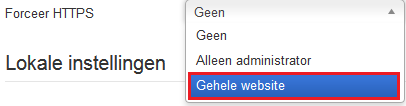Hoe kan ik het gebruik van https:// op mijn website activeren?
Als u bij ons een SSL-certificaat heeft besteld en u installeert deze in uw webhostingpakket, dan is het belangrijk dat alle verwijzingen binnen uw website verwijzen naar https://. Mocht er binnen de website nog worden verwezen naar http:// dan zal het SSL-certificaat niet worden gebruikt. Het is afhankelijk van uw website hoe u het verkeer het beste kunt leiden over https://. De .htaccess-methode kunt u voor de meeste websites gebruiken. Voor Joomla en WordPress vindt u hieronder ook de specifieke instellingen om https:// te gebruiken.
Redirect via Plesk controlpanel
Indien er een SSL-certificaat is geïnstalleerd, dan kunt u SSL forceren in het Plesk control panel van uw hostingpakket.
Stap 1
Log in op Plesk. Hoe, leest u hier: 'Hoe log ik in op het Plesk control panel van mijn hostingpakket?'
Stap 2
Nu gaat u naar SSL/TLS Certificates.
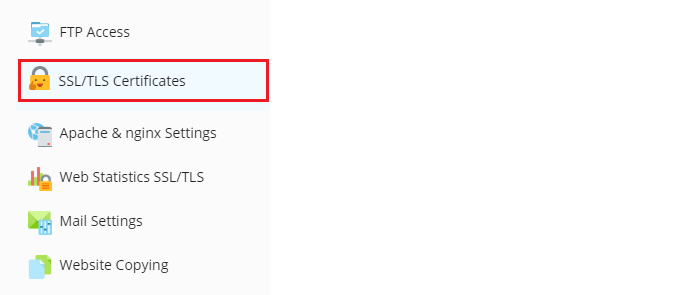
Stap 3
Vervolgens ziet u in het venster onder options 'Redirect from http to https' staan. Als dat schuifje daaronder nog naar links staat, dan zet u die naar rechts, waardoor de optie blauw wordt. Vanaf dat moment wordt SSL geforceerd.
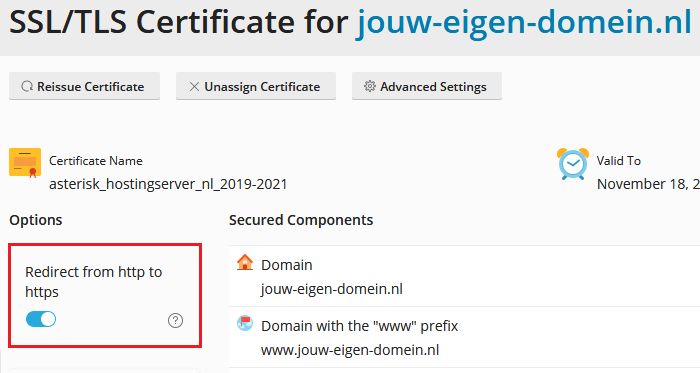
Redirect via een .htaccess code:
U kunt ook een aanpassing de .htaccess file doen, zodat SSL geforceerd wordt. In dat geval volgt u de van het volgende FAQ-artikel:
Hoe kan ik mijn domein redirecten via .htaccess?
Wordpress
Als eerste meldt u zich aan via het admin gedeelte van Wordpress, in de meeste gevallen via 'https://jouw-eigen-domein.nl/wp-admin'.
Vervolgens klikt u in het linkermenu op 'Instellingen' en vervolgens op 'Algemeen'.
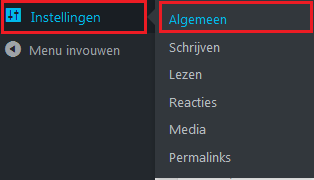
- Daarna past u het WordPress-adres (URL) en Siteadres (URL) aan naar: 'https' voorbeeld: 'https://jouw-eigen-domein.nl'.
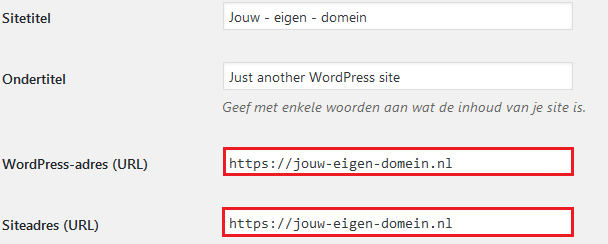
Joomla
Als eerste meldt u zich aan in admin gedeelte van Joomla. In de meeste gevallen via 'https://jouw-eigen-domein.nl/administrator'.
Klik vervolgens in het linkermenu onder het kopje Instellingen op 'Algemeen'.
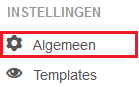
Daarna klikt u bovenaan op 'server'.
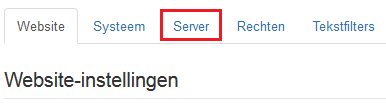
Bij 'Forceer HTTPS', selecteert u de optie 'Gehele website'.